在使用电脑的过程中,很多人都遇到过这样的情况:桌面图标突然变得非常大,整个画面“放大”了,看起来模糊又别扭。不要慌,这并不是什么大问题,而是显示设置出现了变化。本文将重点介绍解决电脑桌面比例突然变大的几种实用方法,帮你快速恢复正常显示效果。

一、调整屏幕分辨率
最常见的原因是分辨率被系统或某些程序临时更改了。分辨率决定了画面的精细程度和显示比例。
操作步骤(以Windows 10/11为例):
1. 右键点击桌面空白处,选择【显示设置】。
2. 下拉找到“显示分辨率”,点击打开下拉菜单。
3. 选择系统推荐的分辨率(例如1920×1080),点击“保留更改”。
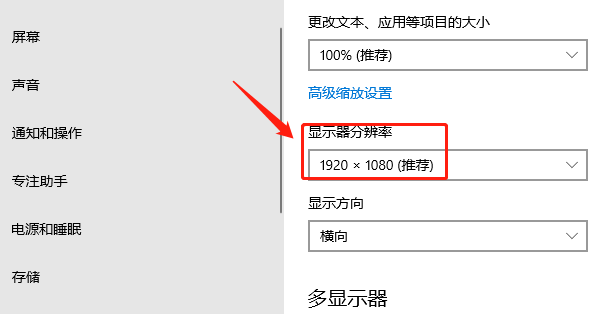
二、恢复合适的缩放比例
Windows提供了显示缩放功能,若设置为125%、150%等,就会造成桌面图标和字体看起来很大。
调整方法:
1. 依旧在【显示设置】页面。
2. 找到“缩放与布局”下的“缩放”选项。
3. 将其调整为 100%(推荐),若此前是125%或更高,设置后会明显变小。
4. 更改后,部分内容可能需重启或注销账户才能完全生效。
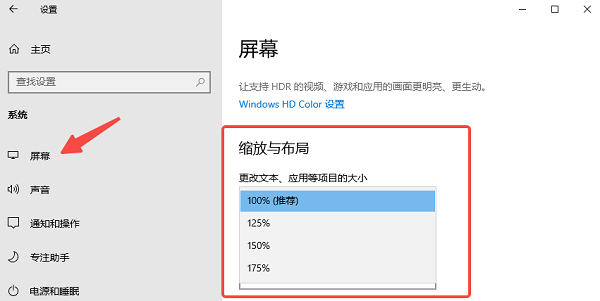
三、调整桌面图标大小
如果只是桌面图标变大,而窗口和文字没有变化,可以单独调整图标大小。
方法一(快捷键):按住 Ctrl 键 + 滚动鼠标滚轮向下,图标会逐渐缩小。
方法二(鼠标操作):右键点击桌面空白处 > 选择【查看】 > 选择“小图标”或“中等图标”。
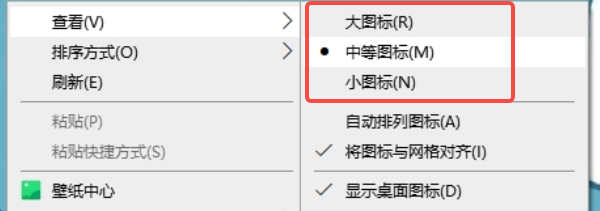
四、检查显卡驱动问题
当电脑桌面比例突然变大,而分辨率选项缺失或无法更改时,常常是显卡驱动未正常加载或损坏造成的。此时系统会默认使用基本显示适配器,导致桌面图像放大模糊。
如果系统无法自动找到最新驱动,或你不确定自己使用的是哪款显卡,可以借助“驱动魔术师”来完成更新。它能自动识别硬件型号,并下载安装适配的驱动程序。步骤如下:
 好评率97%
好评率97%
 下载次数:3201485
下载次数:3201485
1. 点击上方下载按钮安装打开“驱动魔术师”,将界面切换到“驱动管理”板块点击“立即扫描”。
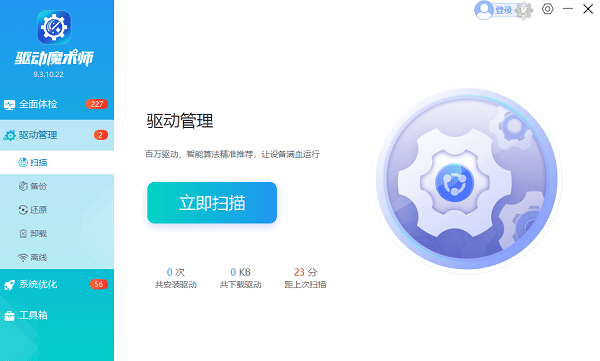
2. 电脑便会扫描硬件给到驱动版本更新,只需要点击“一键修复”,软件会自动完成下载安装。
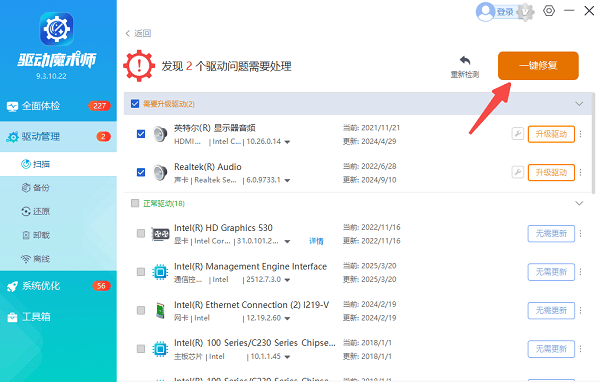
五、关闭“放大镜”功能(如误开启)
Windows自带的“放大镜”功能可放大屏幕,但一旦误触会造成误解。
快速关闭方法:
1. 同时按下 Windows键 + ESC 即可退出放大镜。
2. 若经常误触,可进入【设置】>【辅助功能】>【放大镜】,关闭快捷键启动功能。
六、重启或恢复系统设置
当以上方法无效,可能是系统文件或设置出错。
建议操作:
1. 重启电脑:有时分辨率异常仅是临时故障。
2. 系统还原点:进入【控制面板】>【恢复】,选择“开始系统还原”。
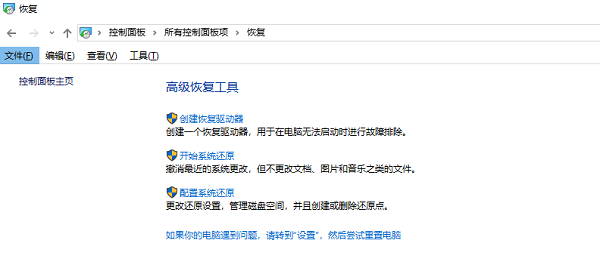
3. 创建新用户账户:可测试是否是当前用户配置异常。
电脑桌面比例变大并不可怕,最常见的原因是分辨率或缩放比例改变。只需根据情况依次排查分辨率、缩放设置、图标大小及显卡驱动,大多数问题都能快速解决。建议平时定期打开“驱动魔术师”检查电脑驱动,确保电脑发挥最佳性能!







